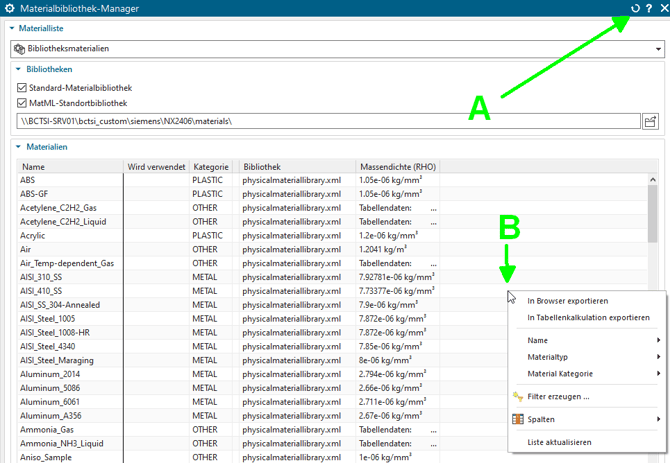NX-Materialbibliothek bearbeiten oder erweitern
Wie kann die Materialbibliothek von NX bearbeitet und/oder erweitert werden?
Material bearbeiten
Die originale Materialbibliothek kann nicht verändert werden. Die Datei "%UGII_BASE_DIR%\ugii\materials\physicalmateriallibrary.xml" ist nach der Installation wie alle Dateien in %UGII_BASE_DIR% schreibgeschützt.
Am besten wird von der %UGII_BASE_DIR%\ugii\materials\physicalmateriallibrary.xml" eine Kopie erstellt, in einem zentralen Verzeichnis abgelegt und dann über die Anwenderstandards eingebunden. Die alten Umgebungsvariablen UGII_PHYS_MATERIAL_LIB_DATA_DIR, UGII_PHYS_MATERIAL_LIB_DIR und UGII_PHYS_MATERIAL_LIB_PATH haben seit NX 7.5 keinen Einfluss mehr auf die Materialbibliothek. Diese Variablen werden nur benötigt, wenn noch das alte System der Materialdaten vor NX7.5 verwendet werden soll.
Es empfiehlt sich, die Kopie der originalen physicalmateriallibrary.xml umzubenennen und in den Namen der neuen Datei den Namen der Firma zu integrieren, um diese neue, eigene Bibliothek von der mitgelieferten Bibliothek unterscheiden zu können. Um jetzt einen neuen Werkstoff oder ein neues Material zu erstellen, kann ein vorhandenes Material mit ähnlichen Werten als Vorlage verwendet werden.
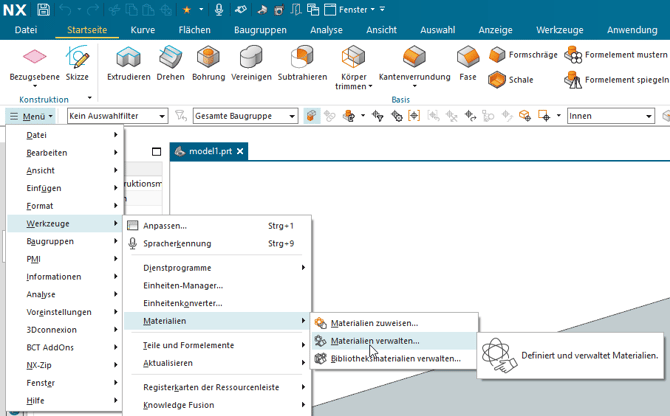
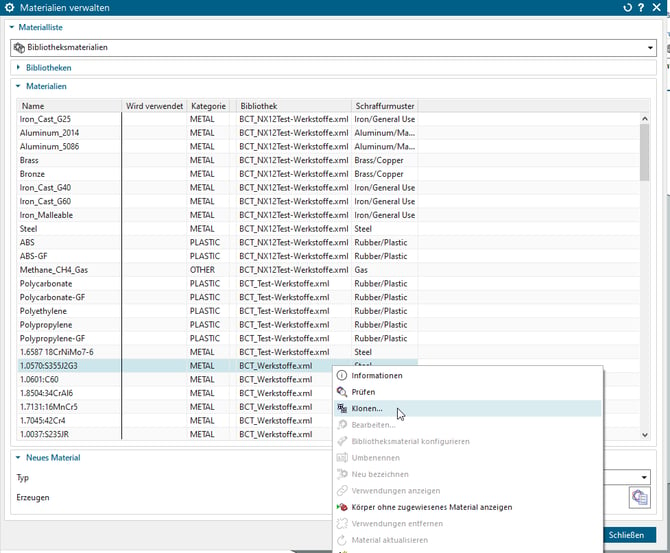
Je nach NX-Version heißt der Befehl Klonen oder Kopieren. 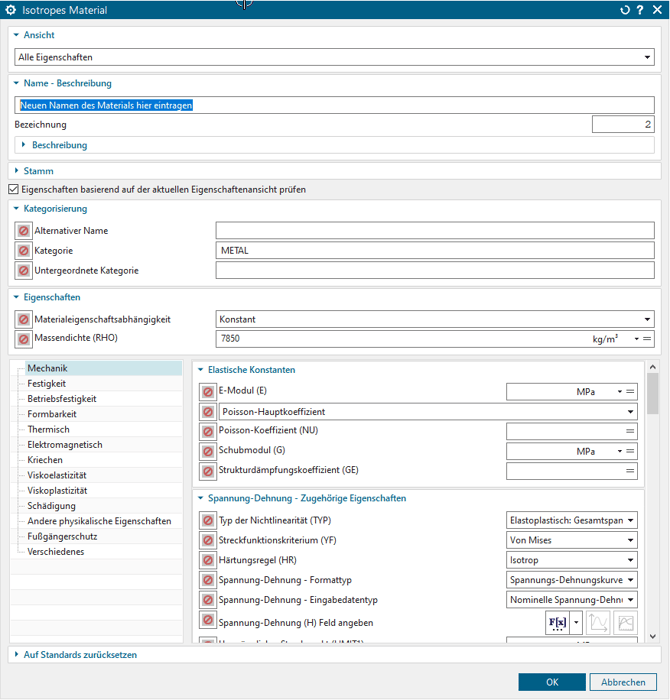
Dieses Material wird dann erst in dem gerade aktiven NX-Teil als lokales Material gespeichert.
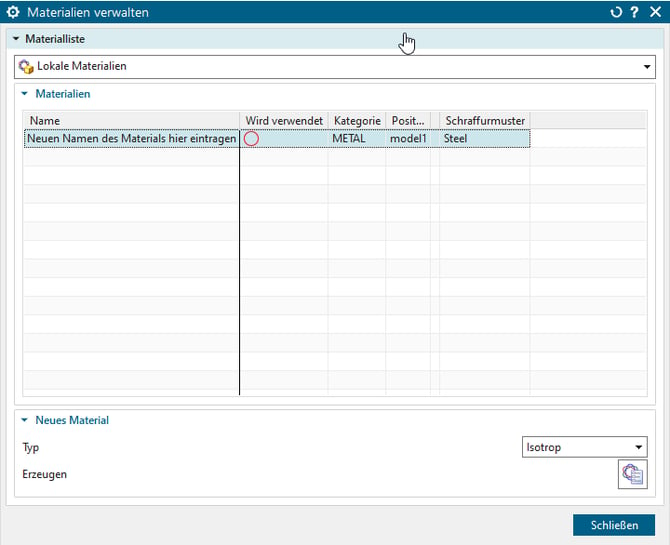
Diese Materialinformation muss jetzt in die allgemeine Materialbibliothek übertragen (exportiert) werden. Zum übertragen des neuen Materials das Menü Materialien verwalten schließen und in Bibliotheksmaterialien verwalten wechseln.
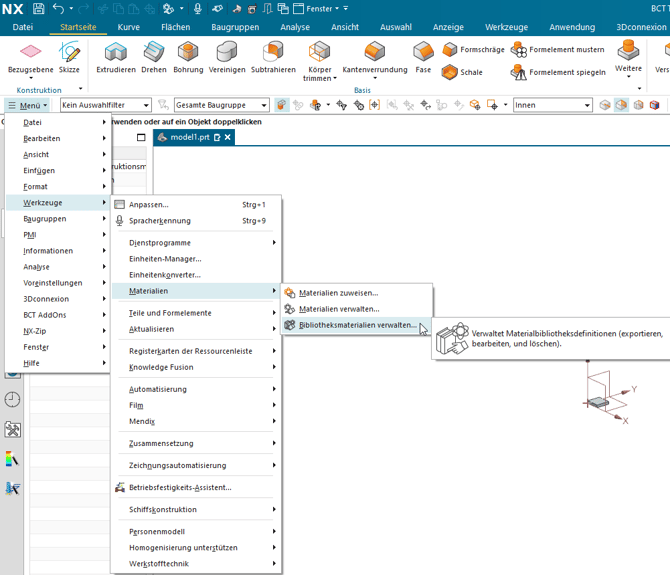
Im Menü Bibliotheksmaterialien verwalten die Materialliste auf Lokale Materialien umschalten,
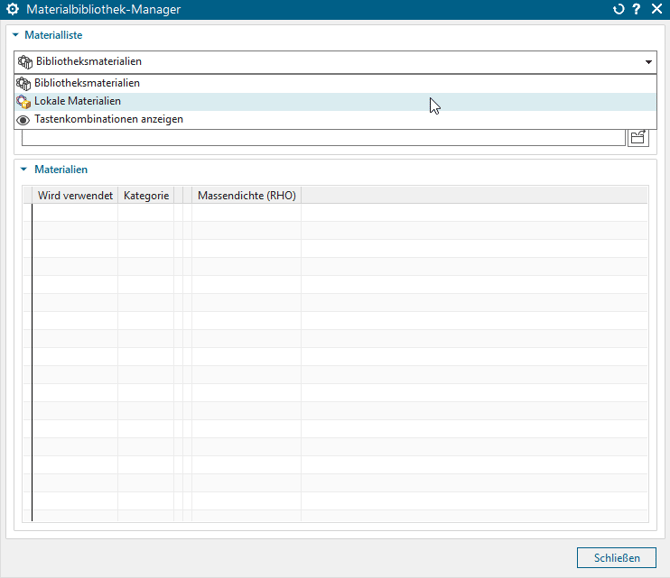
damit das gerade definierte Material angezeigt wird.
Dieses Material jetzt in die eigentliche Materialbibliothek exportieren.

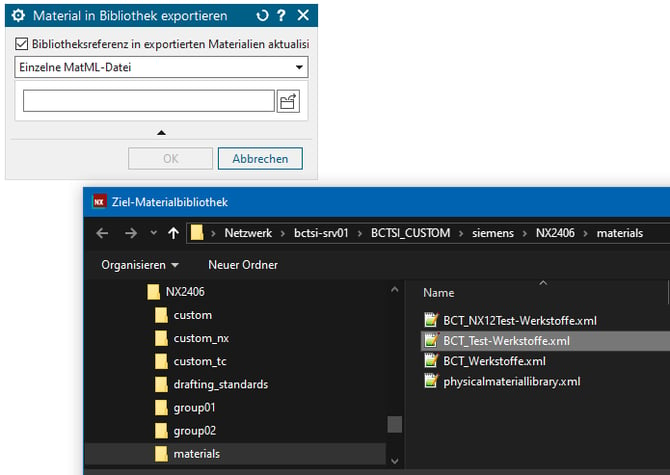
Die Meldung, die dann erscheint ist falsch formuliert.
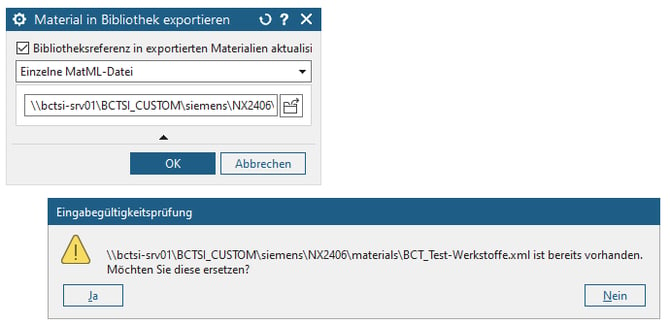
Die bestehende Materialbibliothek wird nicht ersetzt, das neue Material wird in diese Bibliothek integriert, also JA anklicken und dann mit OK weiter. Jetzt muss von Lokale Materialien auf Bibliotheksmaterialien umgeschaltet und das Menü mit dem Rücksetzen-Knopf oben rechts (der Kringel) zurückgesetzt werden. Das neu definierte Material wird angezeigt und ist durch einen roten Kreis gekennzeichnet.
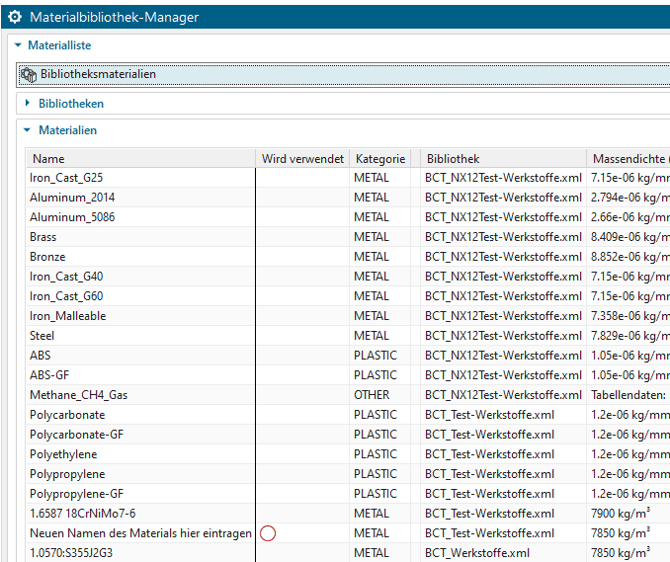
Die Markierung roter Kreis bedeutet, die Informationen zu diesem Material sind auch im aktiven NX-Teil, das im Hintergrund offen ist, hinterlegt.
Hier nochmals der Hinweis
NX überschreibt die vorhandene Materialdaten-Datei beim Export eines Materials nicht, auch wenn die Meldung das suggeriert. NX liest die ausgewählte Materialdatenbank ein und prüft sogar, ob es schon ein Material mit dem gleichen Namen gibt. Nach dieser Prüfung ergänzt NX die ausgewählte Materialdatenbank um die ausgewählten Materialinformationen.
Die Datei wird nicht ersetzt, nur ergänzt!
Wenn eine komplett neue Materialdaten-Datei erstellt wird, muss das Menü Materialbibliothek-Manager aktualisiert werden, damit die neuen Daten angezeigt werden, entweder über den Rücksetzen-Knopf (A, der Kringel) oben rechts oder indem mit der rechten Maustaste in die Tabelle hinter der letzten Spalte (B) geklickt wird.